Hoe u van profiel wisselt op een Fire-tablet
Wat te weten
- Sleep het instellingenmenu naar beneden vanaf de bovenkant van het scherm en tik op de Profielen icoon. Kraan Profiel toevoegen.
- Met deze methode kun je tussen profielen schakelen (als je er meer dan één hebt gemaakt).
Dit artikel bevat informatie over het schakelen tussen profielen op een Amazon Fire-tablet, inclusief de Fire 7, Fire HD 8 en de Fire 10 HD.
Hoe wissel ik van profiel op Amazon Fire Tablet?
De stappen voor het wisselen van het huidige profiel op een Amazon Fire Tablet zijn niet moeilijk te onthouden als je eenmaal weet hoe het werkt. De Fire Tablet gebruikt een Android-besturingssysteem over de hele tabletlijn, wat betekent dat het proces hetzelfde is, ongeacht welke Fire Tablet u heeft.
Open het vergrendelscherm.
-
Sleep op het startscherm de Snelle instellingen menu omlaag met een veegbeweging vanaf de bovenkant van het scherm.
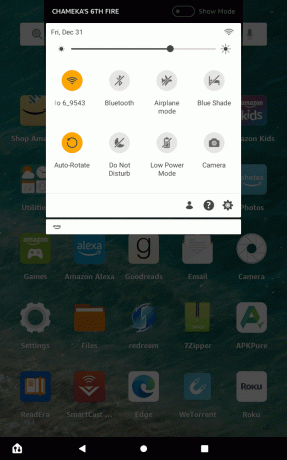
-
Druk op Profielen pictogram in de rechterbovenhoek van het vervolgkeuzemenu.
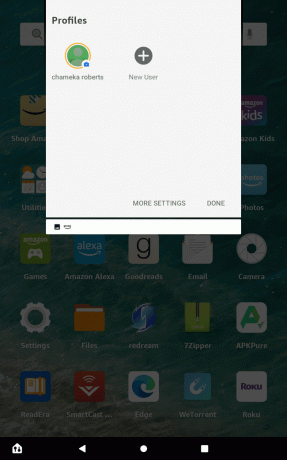
Kraan Nieuwe gebruiker.
-
Er verschijnt een prompt met de vraag of u een nieuw profiel wilt maken.
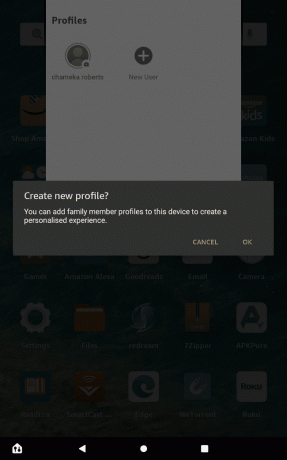
Kraan oke.
-
De Profielen en gezinsbibliotheek zal verschijnen.
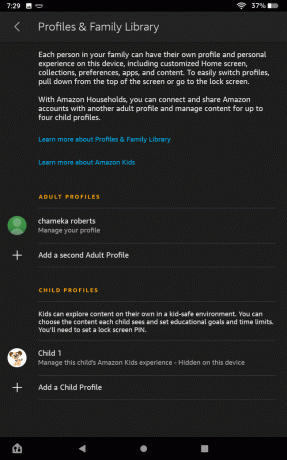
Kraan Toevoegen een tweede volwassen profiel.
-
Er verschijnt een prompt waarin u wordt gevraagd in te loggen.
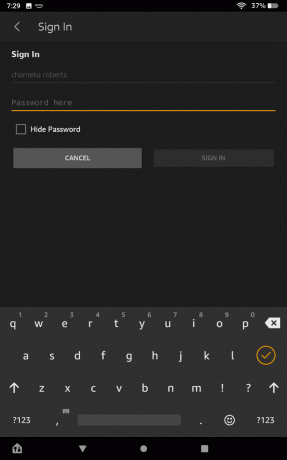
-
Er verschijnt nog een prompt waarin u wordt gevraagd de tablet door te geven aan een andere persoon om in te loggen op hun Amazon-account.
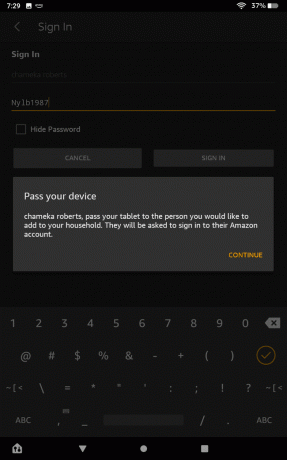
-
De Word lid van het huishouden scherm zal verschijnen.
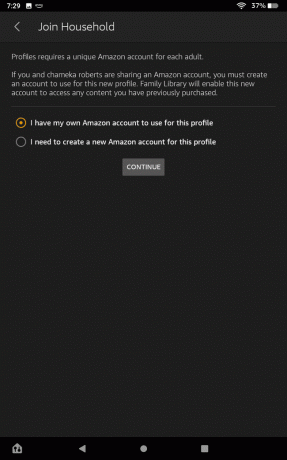
U wordt gevraagd of u een Amazon-account hebt voor dit profiel of dat u een nieuw Amazon-account voor dit profiel moet maken. Tik op de keuze die bij je past.
-
Na het inloggen op het nieuwe account, zijn er nu twee volwassen profielen om uit te kiezen.
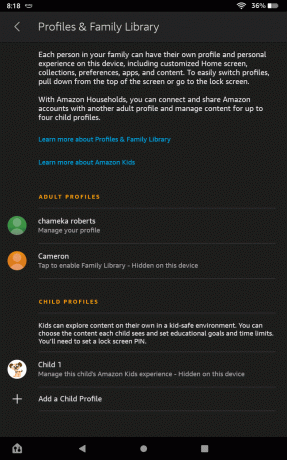
Om het nieuwe profiel op het vergrendelingsscherm weer te geven, klikt u op de schakelaar om Toon profiel op vergrendelscherm.
Hoe wissel ik van gebruiker op mijn Kindle Fire?
De stappen om van gebruiker te wisselen op een Kindle-tablet zijn niet moeilijk te volgen. Het proces is hetzelfde, ongeacht welk Kindle-model je bezit, of het nu de 7, HD 8 of 10 HD is.
Open het vergrendelscherm.
Sleep het instellingenmenu vanaf de bovenkant van het scherm.
-
Druk op Profielen icoon.

-
Tik op het profiel van uw keuze.

Hoe gebruik ik een kinderprofiel op Fire Tablet?
Het opzetten van een kinderprofiel is nog eenvoudiger dan het opzetten van een volwassen profiel.
Open het vergrendelscherm.
Sleep het instellingenmenu vanaf de bovenkant van het scherm.
-
Druk op Profielen icoon.

-
Kraan Meer instellingen.

-
Kraan Voeg een kinderprofiel toe.
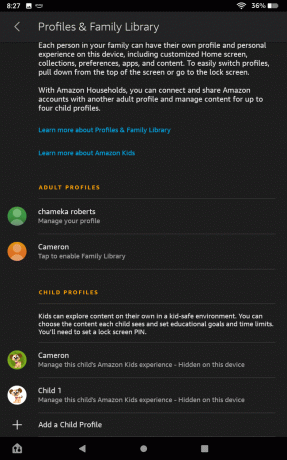
-
Als er geen wachtwoord op uw apparaat staat, wordt u gevraagd er een te maken voor het profiel van het kind.
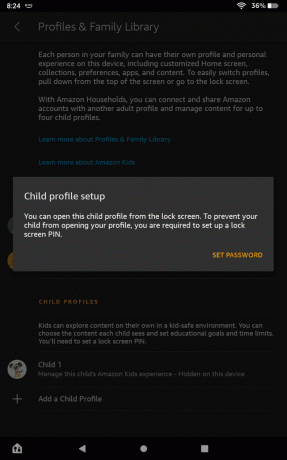
-
Kies een naam en geboortedatum voor het profiel van het kind.

-
Kraan Profiel toevoegen.

-
Het profiel van het kind is nu actief.
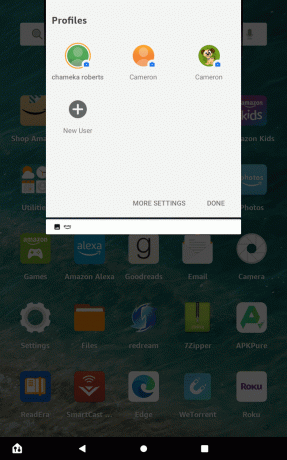
Hoe verlaat ik een kinderprofiel op Amazon Fire?
Nadat je kind klaar is met zijn profiel, is het gemakkelijk om de Kindle terug te zetten naar een profiel voor volwassenen.
Sleep het instellingenmenu vanaf de bovenkant van het scherm.
Druk op Profielen icoon.
Tik op een Volwassen profiel.
